Приветствую вас дорогие друзья! Если Вы при запуске программы, или игры (к примеру: Sims 4 или XCOM 2 или другой игры), столкнулись с ошибкой подобного формата: «Запуск программы невозможен, так как на вашем компьютере отсутствует msvcr120.dll».
Не пугайтесь, такое сообщение обычно появляется при отсутствии или повреждении данного файла в системе. Могу сказать одно, что любая проблема решаема, и эта не исключение. В данной статье я расскажу о msvcr120.dll что это за ошибка как исправить, а также о причинах её возникновения.
Перед тем, как перейти к действиям, сначала расскажу, что это за файл и для чего он нужен.
Что за ошибка msvcr120.dll
Изначально, мной было сказано, что причина появления ошибки проста – отсутствует файл msvcr120.dll, который входит в состав Microsoft Visual C++ 2013. Данный пакет необходим для функционирования многих программ и игрушек, написанных на языке программирования Visual C++ (не важно Sims 4 это, или XCOM 2 и другая игра), а имеющиеся в нём библиотеки DLL предназначаются для обеспечения правильной их работы.
Сам msvcr120 устанавливается на компьютер совместно с другими программами, в состав стандартной ОС Виндовс он не включён. И пользователю необходимо самостоятельно скачивать и устанавливать на свой ПК.
Если говорить о его расположении на компьютере, то все зависит от разрядности Вашей Windows.
C:Windowssystem32 (для 32-разрядной версии Windows)
C:WindowsSysWOW64 (для 64-разрядной версии Windows).
Изначально dll для Windows 7 вы могли установить на ПК совместно с игрой или программой, в большинстве случаев, нужный пакет с набором библиотек, для ноормальной работы софта включают в состав. Но иногда и нет. А еще есть большая вероятность удаления файла msvcr120.dll самим пользователем, при удалении другого софта. Или при вмешательстве антивируса, что тоже очень часто бывает.
Мы рассмотрели с вами, что это за ошибка msvcr120.dll и когда она появляется. Ну а теперь давайте разберёмся, как устранить её и вернуть ПК к нормальной жизни.
к оглавлению ↑
Как исправить ошибку msvcr120.dll
Прежде чем перейти к решению проблемы, скажу, что есть три основных метода устранения докучливой ошибки msvcr120. Ниже я подробно расскажу о каждом более подробно. Только вся суть в том, одним помогает первый способ, другим второй, третьим не один. Я не всемогущий, я только учусь, надеюсь Вам помогут эти решения. Погнали.
к оглавлению ↑
Скачиваем и устанавливаем Microsoft Visual C++ 2013
Наиболее эффективный и легкий способ решение ошибки msvcr120, является установка пакета Microsoft Visual C++ 2013 на Ваш компьютер. Если у Вас он уже установлен, то следует удалить старый через панель управления и установить новый.
Именно пакет Visual C++ 2013 и содержит нужную нам dll библиотеку.
Переходим по ссылке ниже и попадаем на официальный сайт компании майкрасофт. Выбираем язык «Русский» и кликаем по кнопке «Скачать».
Скачать распространяемый пакет Microsoft Visual C++ 2013
Обратите внимание! Проверить разрядность своей операционной системы можно так: одновременно нажать клавиши Win + Pause. В появившемся окне посмотрите на строку с названием «Тип системы», там содержится нужная информация.
Устанавливаем галочку возле нужного нам файла (можете выбрать все сразу). Выбранный файл напрямую зависит от разрядности установленной на ПК операционной системы.
Для версии ОС 32 bit файлы будут именоваться так: vcredist_arm.exe и vcredist_x86.exe. А вот для версии ОС 64 bit нужен файл: vcredist_x64.exe. После выбора файлов кликаем по кнопке «Next», она расположена внизу справа.
В некоторых случаях на 64 битную ОС нужно установить именно пакет 32 битный.
После того как файл загрузиться, устанавливаете его как обычную программу. В завершение процедуры перезагружаем компьютер. И пробуем проблемный софт, ошибка msvcr120 должна исчезнуть.
Если проблема осталась, воспользуйтесь следующим способом.
к оглавлению ↑
Скачиваем недостающий файл msvcr120 dll
Вам не помог первый способ, или Вы не хотите скачивать полностью Microsoft Visual C++ 2013? Тогда вам просто надо скачать msvcr120.dll отдельно и подложить в системную папку, таким образом вы исправите ошибку. Кстати, скачать файл можно не только с официального сайта Microsoft, но и с других проверенных источников. Я Вам предлагаю msvcr120.dll скачать для Windows 7, 8, 10 по ссылке ниже.
Скачать msvcr120.dll для Windows
После скачивания файл требуется закинуть в системную директорию и произвести его регистрацию.
Единственный минус такого метода – гипотетическое наличие опасности. Ведь не все мы опытные программисты и можем скачивая файл по ошибке установить на ПК вредоносную программу – он же вирус. Но если вы пользователь со стажем, то вам это не грозит.
Или же можете найти и воспользоваться онлайн сервисом поиска dll. Перейдя по ссылке ru.dll-files.com. Именно здесь dll скачать можно бесплатно. На сайте набираете имя файл который нужно найти, после чего скачиваете для нужной разрядности. Чтобы Вы не тратили свое время я скопировал прямые ссылки для скачивания с сайта.
Скачать msvcr120.dll для Windows 32 бит
Скачать msvcr120.dll для Windows 64 бит
Многие спросят: «И куда кидать потом файл?» А закинуть его нужно в следующую папку:
Для Windows 7 x32 скопируйте файлы в папку C:windowssystem32
Для Windows 7 x64 скопируйте файлы в папку C:windowsSysWOW64
Дальше нам требуется произвести регистрацию скачанного файла. Запускаете командную строку от имени администратора, и вставляем строку:
если система 32Bit — regsvr32 C:windowssystem32msvcr120.dll
если система 64Bit — regsvr32 C:windowsSysWOW64msvcr120.dll
После всех манипуляций пробуйте запустить проблемную игру или программу.
Также дам ещё один дельный совет – скачанный msvcr120 скопируйте в папку той установленной программы, при попытке запуска которой возникали сбои (В некоторых случаях помогает).
к оглавлению ↑
Переустановка проблемного софта
Все мы часто сталкивались с тем, что после переустановки проблемной игровой программы она вновь начинала запускаться без ошибок. Причина здесь может быть проста – скачанная игра содержит пиратский Repack. Можно попробовать скачать репак от другого разработчика, зачастую это помогает.
Помните! Загружайте софт и игры только из проверенных источников. Тем самым Вы себя обезопасите от многих проблем.
к оглавлению ↑
Заключение
Ну вот мы и дошли с вами к финишу. Как видно, избавится от ошибки не так уж и сложно, главное понимать суть её возникновения и вовремя среагировать правильно. В подавляющем числе ситуаций достаточно просто установить новый пакет Visual C++ 2013 с сайта Майкрософт и проблема исчезнет.
Если этот вариант не помогает, то мы должны скачать msvcr120.dll и зарегистрировать его как новый системный файл. И не забывайте проверять свой ПК на наличие вредоносных программ. Успешных вам сражений в играх и добра!
Приветствую вас дорогие друзья! Если Вы при запуске программы, или игры (к примеру: Sims 4 или XCOM 2 или другой игры), столкнулись с ошибкой подобного формата: «Запуск программы невозможен, так как на вашем компьютере отсутствует msvcr120.dll».
Не пугайтесь, такое сообщение обычно появляется при отсутствии или повреждении данного файла в системе. Могу сказать одно, что любая проблема решаема, и эта не исключение. В данной статье я расскажу о msvcr120.dll что это за ошибка как исправить, а также о причинах её возникновения.
Перед тем, как перейти к действиям, сначала расскажу, что это за файл и для чего он нужен.
Что за ошибка msvcr120.dll
Изначально, мной было сказано, что причина появления ошибки проста – отсутствует файл msvcr120.dll, который входит в состав Microsoft Visual C++ 2013. Данный пакет необходим для функционирования многих программ и игрушек, написанных на языке программирования Visual C++ (не важно Sims 4 это, или XCOM 2 и другая игра), а имеющиеся в нём библиотеки DLL предназначаются для обеспечения правильной их работы.
Сам msvcr120 устанавливается на компьютер совместно с другими программами, в состав стандартной ОС Виндовс он не включён. И пользователю необходимо самостоятельно скачивать и устанавливать на свой ПК.
Если говорить о его расположении на компьютере, то все зависит от разрядности Вашей Windows.
C:Windowssystem32 (для 32-разрядной версии Windows)
C:WindowsSysWOW64 (для 64-разрядной версии Windows).
Изначально dll для Windows 7 вы могли установить на ПК совместно с игрой или программой, в большинстве случаев, нужный пакет с набором библиотек, для ноормальной работы софта включают в состав. Но иногда и нет. А еще есть большая вероятность удаления файла msvcr120.dll самим пользователем, при удалении другого софта. Или при вмешательстве антивируса, что тоже очень часто бывает.
Мы рассмотрели с вами, что это за ошибка msvcr120.dll и когда она появляется. Ну а теперь давайте разберёмся, как устранить её и вернуть ПК к нормальной жизни.
к оглавлению ↑
Как исправить ошибку msvcr120.dll
Прежде чем перейти к решению проблемы, скажу, что есть три основных метода устранения докучливой ошибки msvcr120. Ниже я подробно расскажу о каждом более подробно. Только вся суть в том, одним помогает первый способ, другим второй, третьим не один. Я не всемогущий, я только учусь, надеюсь Вам помогут эти решения. Погнали.
к оглавлению ↑
Скачиваем и устанавливаем Microsoft Visual C++ 2013
Наиболее эффективный и легкий способ решение ошибки msvcr120, является установка пакета Microsoft Visual C++ 2013 на Ваш компьютер. Если у Вас он уже установлен, то следует удалить старый через панель управления и установить новый.
Именно пакет Visual C++ 2013 и содержит нужную нам dll библиотеку.
Переходим по ссылке ниже и попадаем на официальный сайт компании майкрасофт. Выбираем язык «Русский» и кликаем по кнопке «Скачать».
Скачать распространяемый пакет Microsoft Visual C++ 2013
Обратите внимание! Проверить разрядность своей операционной системы можно так: одновременно нажать клавиши Win + Pause. В появившемся окне посмотрите на строку с названием «Тип системы», там содержится нужная информация.
Устанавливаем галочку возле нужного нам файла (можете выбрать все сразу). Выбранный файл напрямую зависит от разрядности установленной на ПК операционной системы.
Для версии ОС 32 bit файлы будут именоваться так: vcredist_arm.exe и vcredist_x86.exe. А вот для версии ОС 64 bit нужен файл: vcredist_x64.exe. После выбора файлов кликаем по кнопке «Next», она расположена внизу справа.
В некоторых случаях на 64 битную ОС нужно установить именно пакет 32 битный.
После того как файл загрузиться, устанавливаете его как обычную программу. В завершение процедуры перезагружаем компьютер. И пробуем проблемный софт, ошибка msvcr120 должна исчезнуть.
Если проблема осталась, воспользуйтесь следующим способом.
к оглавлению ↑
Скачиваем недостающий файл msvcr120 dll
Вам не помог первый способ, или Вы не хотите скачивать полностью Microsoft Visual C++ 2013? Тогда вам просто надо скачать msvcr120.dll отдельно и подложить в системную папку, таким образом вы исправите ошибку. Кстати, скачать файл можно не только с официального сайта Microsoft, но и с других проверенных источников. Я Вам предлагаю msvcr120.dll скачать для Windows 7, 8, 10 по ссылке ниже.
Скачать msvcr120.dll для Windows
После скачивания файл требуется закинуть в системную директорию и произвести его регистрацию.
Единственный минус такого метода – гипотетическое наличие опасности. Ведь не все мы опытные программисты и можем скачивая файл по ошибке установить на ПК вредоносную программу – он же вирус. Но если вы пользователь со стажем, то вам это не грозит.
Или же можете найти и воспользоваться онлайн сервисом поиска dll. Перейдя по ссылке ru.dll-files.com. Именно здесь dll скачать можно бесплатно. На сайте набираете имя файл который нужно найти, после чего скачиваете для нужной разрядности. Чтобы Вы не тратили свое время я скопировал прямые ссылки для скачивания с сайта.
Скачать msvcr120.dll для Windows 32 бит
Скачать msvcr120.dll для Windows 64 бит
Многие спросят: «И куда кидать потом файл?» А закинуть его нужно в следующую папку:
Для Windows 7 x32 скопируйте файлы в папку C:windowssystem32
Для Windows 7 x64 скопируйте файлы в папку C:windowsSysWOW64
Дальше нам требуется произвести регистрацию скачанного файла. Запускаете командную строку от имени администратора, и вставляем строку:
если система 32Bit — regsvr32 C:windowssystem32msvcr120.dll
если система 64Bit — regsvr32 C:windowsSysWOW64msvcr120.dll
После всех манипуляций пробуйте запустить проблемную игру или программу.
Также дам ещё один дельный совет – скачанный msvcr120 скопируйте в папку той установленной программы, при попытке запуска которой возникали сбои (В некоторых случаях помогает).
к оглавлению ↑
Переустановка проблемного софта
Все мы часто сталкивались с тем, что после переустановки проблемной игровой программы она вновь начинала запускаться без ошибок. Причина здесь может быть проста – скачанная игра содержит пиратский Repack. Можно попробовать скачать репак от другого разработчика, зачастую это помогает.
Помните! Загружайте софт и игры только из проверенных источников. Тем самым Вы себя обезопасите от многих проблем.
к оглавлению ↑
Заключение
Ну вот мы и дошли с вами к финишу. Как видно, избавится от ошибки не так уж и сложно, главное понимать суть её возникновения и вовремя среагировать правильно. В подавляющем числе ситуаций достаточно просто установить новый пакет Visual C++ 2013 с сайта Майкрософт и проблема исчезнет.
Если этот вариант не помогает, то мы должны скачать msvcr120.dll и зарегистрировать его как новый системный файл. И не забывайте проверять свой ПК на наличие вредоносных программ. Успешных вам сражений в играх и добра!
Когда вы запускаете игру или программу в Windows 10 или Windows 7, то можете наткнуться на сообщение об ошибке: «Запуск программы невозможен, так как на компьютере отсутствует MSVCR120.dll или MSVCP120.dll«. Ошибка появляется в том случае, когда приложению или игре требуется наличие файла mcvsr120.dll, mcvsp120.dll в системе, который может отсутствовать или быть поврежденным. DLL означает Dynamic Link Libraries (библиотека динамических ссылок) и это устроено следующим образом. Чтобы разработчикам каждый раз не запаковывать DLL файлы в свою программу или игру, microsoft выпускает такие файлы в пакетах Microsoft Visual C++. В данном случае, файл mcvsr120.dll или mcvsp120.dll относится к Microsoft Visual C++ 2013, который нужно скачать и установить, чтобы исправить ошибку отсутствующего файла mcvsr120.dll. В этой инструкции о том, как исправить ошибку «Запуск программы невозможен, так как на компьютере отсутствует MSVCR120.dll или MSVCP120.dll» в Windows 10 и Windows 7.
Файл MSVCR120.dll или MSVCP120.dll отсутствует на компьютере
Шаг 1. Первым делом нужно удалить старую версию Microsoft Visual C++ 2013, если она установлена. Также можно попробовать исправить её. Нажмите Win+R и введите appwiz.cpl, чтобы быстро открыть удаление программ. Найдите в писке Microsoft Visual C++ 2013, выделите его и нажмите сверху на «Изменить». Когда запуститься программа установки, выберите «Исправить«. Таким образом, пакет восстановиться по умолчанию и заменит MSVCR120.dll или MSVCP120.dll, если он был поврежден или отсутствовал в Windows 10/7.
Шаг 2. Если исправление не помогло, то вернитесь в удаление программ (Шаг 1) и удалите Microsoft Visual C++ 2013. Если он у вас не установлен, то перейдите ниже на сайт micrtosoft и скачайте.
Если у вас система Windows 10 или Windows 7, 64-битная, то нужно скачать и установить два пакета: vcredist_x64.exe и vcredist_x86.exe.
Расположение файла MSVCR120.dll и MSVCP120.dll
Файл находится по двум путям:
- C:WindowsSystem32
- C:WindowsSysWOW64
Смотрите еще:
- MSVCP140.dll отсутствует на компьютере
- Скачать MSVCR100.dll, MSVCP100.dll и исправить ошибку в Windows
- Отсутствует MSVCP110.dll или MSVCR110.dll на ПК с Windows 10
- Исправить ошибку MSVCR120.dll_clr0400.dll
- msvcrt.dll: Скачать и исправить ошибку в Windows 10/8/7
[ Telegram | Поддержать ]
Иногда при запуске игры можно наткнуться на грустное окошко с надписью: «запуск программы невозможен» или «отсутствует msvcp120.dll». Причиной неполадки обычно является деятельность подозрительных программ. Пиратское приложение может удалить нужную библиотеку или заменить её своим вариантом. Некоторые dll файлы препятствуют работе взломанного программного обеспечения, поэтому пираты заменяют их своей версией. В результате может появиться целый ряд неполадок, например, системные ошибки logonui.exe и igoproxy64.exe. Своё недовольство подозрительной библиотекой может выразить антивирусная программа. Модифицированные dll распознаются защитными системами как вирус, вследствие чего попадают в карантин или в корзину. Если вы нашли msvcp120.dll в одном из этих мест, то можете вернуть его обратно. После этого занесите библиотеку в исключения, чтобы она снова не стала жертвой антивируса. В некоторых случаях файл на месте, но его нет в реестре. Нужно провести регистрацию библиотеки, чтобы всё пришло в норму. Что делать, если на компьютере отсутствует msvcp120.dll?
Варианты действий:
- Msvcp120.dll скачать для Windows 7/8/10
- Установить Microsoft Visual C++ 2013
Самый быстрый, но не самый надёжный способ устранения ошибки — загрузить проблемную библиотеку на компьютер. На нашем портале вы можете скачать файл msvcp120.dll бесплатно. У нас актуальная версия dll, проверенная антивирусом. После загрузки следует выяснить, куда кидать библиотеку. Для Windows 7 x32 и x64 используются разные папки. В первом случае найдите директорию C:WindowsSystem32, а для 64х битной системы отыщите C:WindowsSysWOW64. Зарегистрируйте msvcp120.dll в системе и ошибка исчезнет.
Если она осталась, то скачайте пакет Microsoft Visual C++ с нашего сайта и установите его. Это займёт чуть больше времени, но такой подход даёт положительный результат в большинстве случаев. После установки Visual C++ перезагрузите компьютер и ошибка msvcp120.dll больше вас не потревожит.
Рекомендуем в первую очередь, скачать и установить полностью пакет Microsoft Visual C++ 2013. Ошибка должна сразу исчезнуть.
Как установить DLL файл вы можете прочитать на страницы, в которой максимально подробно описан данный процесс.
Как исправить ошибку MSVCP120.dll

Разработчик
Microsoft Windows
ОС
Windows XP, Vista,7,8,10
Разрядность
32/64bit
Кол-во скачиваний
427752- Рейтинг
Поделиться файлом
Смотрите другие DLL-файлы
Не только геймеры, но и обычные пользователи нередко жалуются на появление следующей проблемы при запуске приложений/игр — отсутствует файл msvcp120 dll. Что это за ошибка, как исправить Windows 10 64 bit и других версиях операционной системы Microsoft? Далее рассмотрим все эффективные способы, а в конце статьи сможете посмотреть видео инструкцию.
С чем связана ошибка msvcp120.dll?
Расширение элемента указывает на тип «динамическая библиотека». Это важная составляющая пакета Visual Studio 2013, который критически важен для правильной работы большинства программ в среде ОС Виндовс.
Отсутствие файла может быть вызвано следующим факторами:
- Повреждение в результате системного сбоя (вероятность самая низкая);
- Воздействие вирусов, блокирующих нужные компоненты;
- Банальное удаление со стороны пользователя (случайное или умышленное).
В итоге, мы хотим расслабиться и поиграть в Симс 4 (Sims 4), Ведьмак 3 (Witcher), Сталкер (Stalker), DayZ, Sniper Elite 2 3 4, Dead Air, Geometry Dash, Dota 2 — но вместо этого видим отрезвляющее уведомление:
Msvcp120 dll — что это за ошибка, как исправить в Windows
Если суть проблемы ясна, то с методами устранения сейчас будем разбираться. Существует несколько путей. Рекомендуем начинать со 100% рабочего. Его применение не связано с риском заражения вирусами. Самое главное, чтобы у Вас было подключение к сети интернет и 5 минут свободного времени.
Кстати, располагается объект в каталоге System32. Можете сразу проверить, на месте он или нет:
- Нам нужно перейти по ссылке и msvcp120.dll скачать для Windows 8 64 bit с официального сайта Microsoft (не переживайте, на веб-ресурсе найдутся библиотеки и для других версий ОС);
Если вдруг указанный выше URL перестанет работать, вот альтернативный.
- Выбираем язык (по умолчанию — русский), кликаем по кнопке справа:
- Отмечаем ту версию, которая соответствует разрядности Вашей системы (как узнать?) и жмём «Next» (Далее) в правом нижнем углу:
- Дожидаемся окончания загрузки (не более 10 секунд). Запускаем файл, который скачали на компьютер. Следуем простым подсказкам. В конце — перезагружаем Виндовс.
Вносим изменения вручную
Второй способ — безопасный, но более затратный по времени. Попробуем объяснить наиболее доступным языком. Но если не поймёте — смотрите видео сразу под этой частью публикации:
- Если отсутствует msvcp120 dll, скачать для Windows 10 x64 можно здесь (также подойдет и для предыдущих редакций OS):
Скачать
- Для 32 bit файл немного отличается, поэтому загружаем отсюда:
Скачать
Никогда не ищите подобные вещи на сомнительных ресурсах. Вас могут «наградить» модифицированным объектом, внутри которого, помимо необходимого кода, будут еще и всякие неприятные сюрпризы (вирусы).
Что дальше?
- Получаем архив ZIP, который следует распаковать, а внутри будет нужная DLL-библиотека. Её отправляем в «родную» папку, расположенную по пути:
C | Windows | System32
— для 64 бит
- Если будет «ругаться», мол требуются права администратора, подтверждаем, соглашаемся с заменой и т.д. Проблем с этим быть не должно;
- Теперь осталось только зарегистрировать компонент. Для этого запускаем консоль командной строки с правами администратора (лучше всего через «Поиск»):
- Вводим команду и нажимаем Enter :
regsvr32 msvcp120.dll
- Если будет ошибка OCX — не пугайтесь. Просто перезапустите компьютер.
Видео

Теперь Вы знаете что за ошибка «Отсутствует msvcp120 dll», как исправить в Windows 10 8 7 x64 или x86.
Вам помогло? Поделитесь с друзьями — помогите и нам!
Просмотров 31.7к. Опубликовано 21 августа, 2018 Обновлено 24 июня, 2019
При загрузке игр или запуска программ в Windows вы можете получить ошибку представленную ниже. Не паникуйте. Это обычная проблема с Windows, и вы можете исправить файл msvcr120.dll без труда и быстро.
Запуск программы невозможен, так как на компьютере отсутствует MSVCR120.dll. Попробуйте переустановить программу, чтобы исправить эту проблему.
Как исправить ошибку отсутствует msvcr120.dll?
Чтобы узнать, как исправить файл MSVCR120.dll, следуйте приведенным ниже решениям. Вам не нужно их проверять; просто следуйте инструкциям до тех пор, пока ваша проблема не будет решена.
Что такое файл MSVCR120.dll? MSVCR120.dll является важным файлом для операционной системы Windows. Этот файл используется для извлечения ценных ресурсов приложения, требуемых во время выполнения третьей сторонней программой установки. MSVCR120.dll — соответствующая библиотека C++. Если MSVCR120.dll отсутствует, вы не сможете запускать игры или другие программы на языках программирования C++.
Примечание. Все скриншоты ниже приведены в Windows 10, но исправления распространяются и на Windows 7 и 8.
Решение 1. Переустановите распространяемые пакеты Visual C++.
Файл MSVCR120.dll относится к распространяемым пакетам Visual C++ для Visual Studio 2013. Если на вашем компьютере отсутствует, что-то пошло не так, устанавливая этот пакет. Самый простой способ исправить файл msvcr120.dll — это обновить пакеты от Microsoft.
Важно: Загрузите файл с официальных сайтов, чтобы избежать потенциальных рисков. Кроме того, НЕ загружайте DLL-файлы с неофициальных веб-сайтов, пытаясь заменить ваши отсутствующие файлы. Это несанкционированные источники для DLL-файлов и могут быть заражены вирусами. Поэтому рекомендуется не делать этого, чтобы обеспечить безопасность вашего компьютера.
- Перейдите на веб-сайт загрузки Microsoft.
- Нажмите «Скачать».
- Выберите файл в соответствии с типом вашей системы ( x64 для 64-разрядных и x86 для 32-разрядных ).
- Затем нажмите «Далее».
Совет. Вы можете проверить, работаете ли вы в 32-разрядной или 64-разрядной форме с помощью cmd в Windows: откройте cmd.exe и введите systeminfo и нажмите Enter, а затем вы увидите, что ваш тип системы — x86 или x64- исходя из. - После загрузки дважды щелкните загруженный файл .exe и следуйте инструкциям по установке.
- Перезагрузите Windows. Затем откройте ту же программу, чтобы увидеть, работает ли она.
Это должно решить вашу проблему. Если нет, попробуйте выполнить следующие действия.
Решение 2. Сделайте чистую установку программы
Как указано в сообщении об ошибке, вы можете попытаться переустановить программу, чтобы исправить ее. Файл программы может быть поврежден при установке, поэтому чистая переустановка, чтобы иметь полный и правильный файл, может решить проблему.
- На клавиатуре нажмите клавишу с логотипом Windows
+ R одновременно.
- Введите appwiz.cpl в поле «Выполнить» и нажмите « Ввод».
- Щелкните правой кнопкой мыши программу, которая дает ошибку, затем нажмите «Удалить».
- Следуйте инструкциям всплывающего окна, чтобы подтвердить удаление.
- Перезагрузите компьютер, переустановите программу и откройте ее, чтобы увидеть, работает ли она.
Решение 3. Запустите антивирус для вашей системы.
В вашей системе вирус или вредоносная программа могут также остановить запуск DLL-файла. Некоторые ошибки, такие как dll not found или dll отсутствуют, относятся к вредоносным программам, таким как Trojan, которые притворяются файлами dll.
Чтобы проверить эту возможность, выполните полную проверку системы с помощью антивирусной программы. Возможно, защитник Windows не сможет помочь, поэтому вы можете попробовать другие антивирусные программы, такие как Norton и AVG AntiVirus Free .
Запустите полную проверку вирусов для всей системы Windows , и это может занять несколько минут. Быстрое сканирование системы может не включать многие части вашей Windows, поэтому, пожалуйста, убедитесь, что вы проверяете каждую часть вашего компьютера.
После сканирования перезагрузите компьютер. Если, к сожалению, ваша Windows была заражена вредоносными программами, следуйте инструкциям, показанным антивирусной программой, чтобы исправить это. Затем перезагрузите компьютер и проверьте, не решена ли проблема.
Решение 4. Запустите средство проверки системных файлов Windows
System File Checker — это утилита в Windows, которая позволяет пользователям сканировать повреждения в системе и восстанавливать поврежденные файлы. Таким образом, вы можете попробовать сканировать системные файлы и восстановить отсутствующие или поврежденные системные файлы.
- Введите cmd в поле поиска.
- Щелкните правой кнопкой мыши Командная строка и выберите Запуск от имени администратора.
- Введите sfc /scannow в окне и нажмите Enter .
- Этот процесс может занять некоторое время, и он попытается автоматически исправить проблемы после сканирования. Поэтому не закрывайте окно, пока проверка не будет завершена на 100%. После его завершения попробуйте запустить программу, которая дает ошибку, чтобы увидеть, работает ли она.
Это лучшие решения для исправления msvcr120.dll, которые отсутствуют на вашем компьютере. Надеюсь, это поможет. Вы можете поделиться с нами, какое решение поможет. Если ваша проблема по-прежнему сохраняется, не стесняйтесь сообщить нам, и мы увидим, что еще мы можем сделать, чтобы помочь.
Ошибка msvcp120.dll возникает у пользователей операционных систем Windows XP, 7, 8, 10 при сбое в пакете библиотек Microsoft Visual C++, обычно при запуске тех или иных программ и игр. Но не стоит печалиться — неразрешимых проблем нет! Мы расскажем, как исправить ошибку msvcp120.dll!
Отчего возникает ошибка msvcp120.dll? Ошибка msvcp120.dll появляется в результате изменения или удаления библиотеки msvcp120.dll в Windows, что может произойти по разным причинам, например после установки какой-либо программы или игры, чаще всего их пиратских копий, либо после переустановки операционной системы.
Чаще всего ошибка msvcp120.dll появляется при запуске таких программ или игр как: Sims 4 (Симс 4), Ведьмак 3 (The Witcher 3: Wild Hunt), Stalker Lost Alpha (Сталкер Лост Альфа), Dota 2, Photoshop, Origin, Battlefield 1 (Бателфилд 1), igoproxy64.exe, No man s sky, Call of Duty, Xcom 2, Hatred, logonui.exe, Naruto (Наруто Шторм), Call of Misery выскакивает сообщение «запуск программы невозможен, на компьютере отсутствует msvcp120.dll” или «система не обнаружила msvcp120.dll” на Windows 10. Что делать если выдает ошибку msvcp120.dll?
Как исправить ошибку msvcp120.dll
Так как исправить ошибку msvcp120.dll? Избавиться от ошибки msvcp120.dll можно следующим образом:
- Удалить пакет Microsoft Visual C++, например через Панель управления;
- Очистить системный реестр с помощью Ccleaner, или при помощи программы Чистилка;
- Установить пакет Microsoft Visual C++ с официального сайта и перезагрузить компьютер.
Как устранить ошибку msvcp120.dll
Что делать если первый способ не помог? Как устранить ошибку msvcp120.dll? Чтобы избавиться от msvcp120 необходимо:
- Скачать файл msvcp120.dll для 64-разрядной операционной системы или скачать скачать файл для 32-разрядной системы;
- Распаковать файл и скинуть его в папку Windows/System32 в 32-разрядной операционной системе, или в папку Windows/SysWOW64 в 64-разрядной системе. Если такой файл уже есть в папке — просто заменяем его скачанным;
- Теперь необходимо сделать так, чтобы добавленная библиотека начала функционировать. Для этого следует открыть меню «Пуск» и выбрать команду «Выполнить» (набрать в поиске), затем выбрать данное приложение;
- В открывшемся окне следует прописать команду regsvr32 msvcp120.dll
- После чего рекомендуем перезагрузить компьютер.
Вот такими способами можно исправить ошибку msvcp120.dll, а чтобы в будущем не испытывать подобных проблем, рекомендуем устанавливать только лицензионные версии игр, программ и дополнений из надежных источников!
Что это за ошибка?
Файл msvcp120.dll – системная библиотека, является частью пакета Microsoft Visual C++. Данный пакет активно используется операционной системой Windows7, Windows 10, а так же многими программами.
Чаще всего появляются проблемы при запуске игр: Симс 4 Sims 4, Ведьмак 3 Witcher 3, Battlefield 4-1, Сталкер Stalker lost alpha, Hatred, Xcom 2, Gta 5 ГТАV, Geometry dash, Sniper elite v2, FIFA.
С программами, тоже, не редки сложности: Origin, Photoshop, Visual studio, PostgreSql, Pgadmin, Skype…
При этом на мониторе появляется одно из уведомлений:
- Запуск программы невозможен, так как на компьютере отсутствует msvcp120.dll.
- Модуль загружен, но точка входа diiregisterserver не найдена.
- The program can’t start because msvcp120 is missing from your computer.
Не расстраивайтесь, давайте разберемся, что это за ошибка и как ее исправить.
Все логично – программе, игре или приложению нужна эта библиотека, но ее нет. Точнее, есть несколько вариантов: файла нет; он есть, но испорчен или версия старая. Такая ситуация может быть если:
- пользователь сам случайно удалил библиотеку,
- файл поврежден или заражен вирусом,
- был установлен не лицензионный (пиратский) продукт.
Как исправить
Что бы устранить ошибку нужно вернуть и зарегистрировать в системе оригинальный msvcp120. Рассмотрим два способа: первый – автоматический, второй – ручной.
Автоматическая установка
Скачайте и установите на компьютер полную версию Microsoft Visual C++ 2013, там есть нужный файл, он будет автоматически обновлен. Программа перепроверит, а затем заменит все остальные библиотеки входящие в ее состав.
Если на компьютере установлена 32 bit Windows – качайте 32 битную версию, для Виндовс x64 – соответственно 64 битную.
Ручная замена
Вы продвинутый пользователь и знаете, куда кидать dll файлы – можно сделать все вручную:
- Скачайте msvcp120.dll на компьютер.
- Скопируйте его с перезаписью в папку С:Windowssystem32 для Windows 7, 8, 10 32 bit или C:WindowsSysWOW64 для 64 bit.
- Так же можно записать файл в папку с игрой.
- Теперь зарегистрируем dll в системе. Нажмите Win+R и введите команду regsvr32, как показано на картинке.
- Перезагрузите ПК.
Скачать
Наш сайт предоставляет возможность скачать бесплатно msvcp120.dll для Windows 7 x64 / 32bit и Windows 10.
Для исправления системной ошибки рекомендуем использовать следующие варианты установки.
Содержание
- 1 Что это за ошибка?
- 2 Какие операционные системы подвержены ошибке?
- 3 Как проявляется эта проблема?
- 4 Какое програмное обеспечение использует MSVCP120.dll?
- 5 Что сделать чтобы устранить ошибку?
- 5.1 Пошаговая инструкция:
- 5.2 Видеоинструкция
Что это за ошибка?
MSVCP120.DLL — это библиотека из состава Microsoft Visual C++ редакции 2013 года. Это необязательная библиотека в операционной системе, но её могут использовать сторонние программы. Как правило эта библиотека поставляется вместе с програмным обеспечением, которое вы устанавливаете, но бывают случаи, когда файл вырезают из устанавливаемой версии, обычно это встречается в пиратском ПО.
Какие операционные системы подвержены ошибке?
Все системы семейства Microsoft подвержены этой ошибке:
- Windows XP (SP1, SP2)
- Windows Vista (x86, x64)
- Windows 7 (x86, x64)
- Windows 8 (x86, x64)
- Windows 8.1 (x86, x64)
- Windows 10 (x86, x64)
Как проявляется эта проблема?
Как правило эту ошибку вы можете увидеть только запустив программу, либо игру, которая требует эту библиотеку. Вот несколько вариантов:
- Запуск программы невозможен так как отсутствует msvcp120.dll
- Отсутствует msvcp120.dll
- msvcp120.dll ошибка
- Система не обнаружила msvcp120.dll
- На компьютере отсутствует msvcp120.dll
- Системная ошибка msvcp120.dll
- Система не обнаружила msvcp120.dll
- Модуль msvcp120.dll загружен, но точка входа dllregisterserver не найдена
- Запуск невозможен отсутствует msvcp120.dll
Какое програмное обеспечение использует MSVCP120.dll?
Наиболее часто ошибка встречается со следующими играми и программами:
- Sims 4 (симс 4)
- Ведьмак 3 (Witcher 3)
- Battlefield 1
- Last Man Standing
- Mass Effect Andromeda
- Origin
- igoproxy64.exe
- logonui.exe
Что сделать чтобы устранить ошибку?
Строго рекомендуем не скачивать DLL файлы со сторонних сайтов, которые не имеют отношения к производителю комплектующих, либо производителю прогрманого обеспечения. Скачивая файл из такого источника — вы имеете очень высокий шанс вместе с DLL файлом получить вирус! Тоже самое касается торрент ресурсов!
Пошаговая инструкция:
Скачайте следующие файлы для своей системы:
Обновление для Visual C++ 2013 для Windows x86 (32-битная система)
http://download.microsoft.com/download/c/d/2/cd274fa6-0d64-4b70-bd90-ec9a2e395da4/vcredist_x86.exe
Обновление для Visual C++ 2013 для Windows x64 (64-битная система)
http://download.microsoft.com/download/c/d/2/cd274fa6-0d64-4b70-bd90-ec9a2e395da4/vcredist_x64.exe
- Кликните правой кнопкой мыши по скачанному файлу, в контекстном меню выберите «Запустить от имени администратора».
- Установите программу следуюя указаниям установщика.
- После заверешения установки перезагрузите компьютер.
- Готово. Можно проверять программу, которая выдавала ошибку отсутствия библиотеки msvcp120.dll.
Внимание!
Для 64-битной версии Windows необходимо скачать и установить оба файла, x86 и x64!
Видеоинструкция
Авг 30, 2017
Не только геймеры, но и обычные пользователи нередко жалуются на появление следующей проблемы при запуске приложений/игр — отсутствует файл msvcp120 dll. Что это за ошибка, как исправить Windows 10 64 bit и других версиях операционной системы Microsoft? Далее рассмотрим все эффективные способы, а в конце статьи сможете посмотреть видео инструкцию.
С чем связана ошибка msvcp120.dll?
Расширение элемента указывает на тип «динамическая библиотека». Это важная составляющая пакета Visual Studio 2013, который критически важен для правильной работы большинства программ в среде ОС Виндовс.
Отсутствие файла может быть вызвано следующим факторами:
- Повреждение в результате системного сбоя (вероятность самая низкая);
- Воздействие вирусов, блокирующих нужные компоненты;
- Банальное удаление со стороны пользователя (случайное или умышленное).
В итоге, мы хотим расслабиться и поиграть в Симс 4 (Sims 4), Ведьмак 3 (Witcher), Сталкер (Stalker), DayZ, Sniper Elite 2 3 4, Dead Air, Geometry Dash, Dota 2 — но вместо этого видим отрезвляющее уведомление:
Msvcp120 dll — что это за ошибка, как исправить в Windows
Если суть проблемы ясна, то с методами устранения сейчас будем разбираться. Существует несколько путей. Рекомендуем начинать со 100% рабочего. Его применение не связано с риском заражения вирусами. Самое главное, чтобы у Вас было подключение к сети интернет и 5 минут свободного времени.
Кстати, располагается объект в каталоге System32. Можете сразу проверить, на месте он или нет:
- Нам нужно перейти по ссылке и msvcp120.dll скачать для Windows 8 64 bit с официального сайта Microsoft (не переживайте, на веб-ресурсе найдутся библиотеки и для других версий ОС);
Если вдруг указанный выше URL перестанет работать, вот альтернативный.
- Выбираем язык (по умолчанию — русский), кликаем по кнопке справа:
- Отмечаем ту версию, которая соответствует разрядности Вашей системы (как узнать?) и жмём «Next» (Далее) в правом нижнем углу:
- Дожидаемся окончания загрузки (не более 10 секунд). Запускаем файл, который скачали на компьютер. Следуем простым подсказкам. В конце — перезагружаем Виндовс.
Вносим изменения вручную
Второй способ — безопасный, но более затратный по времени. Попробуем объяснить наиболее доступным языком. Но если не поймёте — смотрите видео сразу под этой частью публикации:
- Если отсутствует msvcp120 dll, скачать для Windows 10 x64 можно здесь (также подойдет и для предыдущих редакций OS):
Скачать
- Для 32 bit файл немного отличается, поэтому загружаем отсюда:
Скачать
Никогда не ищите подобные вещи на сомнительных ресурсах. Вас могут «наградить» модифицированным объектом, внутри которого, помимо необходимого кода, будут еще и всякие неприятные сюрпризы (вирусы).
Что дальше?
- Получаем архив ZIP, который следует распаковать, а внутри будет нужная DLL-библиотека. Её отправляем в «родную» папку, расположенную по пути:
C | Windows | System32
— для 64 бит
- Если будет «ругаться», мол требуются права администратора, подтверждаем, соглашаемся с заменой и т.д. Проблем с этим быть не должно;
- Теперь осталось только зарегистрировать компонент. Для этого запускаем консоль командной строки с правами администратора (лучше всего через «Поиск»):
- Вводим команду и нажимаем Enter :
regsvr32 msvcp120.dll
- Если будет ошибка OCX — не пугайтесь. Просто перезапустите компьютер.
Видео

Теперь Вы знаете что за ошибка «Отсутствует msvcp120 dll», как исправить в Windows 10 8 7 x64 или x86.
Вам помогло? Поделитесь с друзьями — помогите и нам!






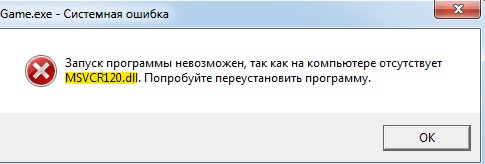


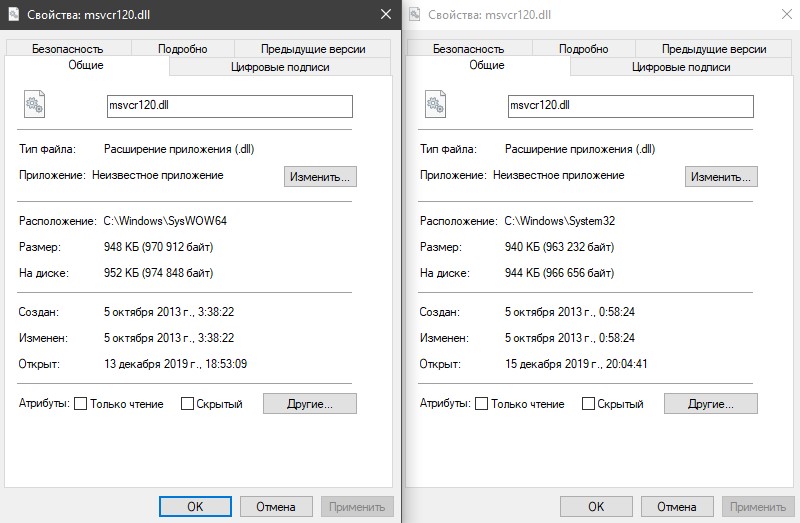














 + R одновременно.
+ R одновременно.




